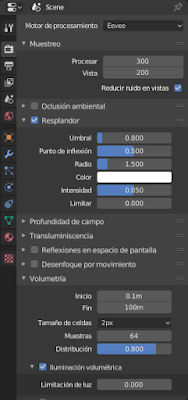El artículo original (en inglés) se publicó el 11 de noviembre en
Diaspora* por el usuario
Alpha Fork Technologies.
Luego de hacer la traducción básica utilizando el traductor
www.DeepL.com, le hice los ajustes que me parecieron oportunos y, con la autorización de
Ranjith Siji (además de su licencia
CC BY SA 4.0), aquí les dejo este inspirador artículo, traducido al español.
El primer periódico en el mundo en usar 100% software libre para la publicación de noticias
Introducción
”Janayugom” es un diario en Malabar (una lengua del sur de la India que se habla en Kerala) con casi 100.000 suscriptores y 14 oficinas en Kerala. Previamente en
“Janayugom” utilizaban una versión anticuada de un software propietario (
Adobe PageMaker, última versión importante en 2001) para su maquetación y producción. Además, sólo soportaba la codificación ASCII.
Cuando decidieron que debían pasarse a un software mejor y con más funciones esenciales, incluida la compatibilidad con Unicode, la recomendación que recibieron de la industira del software fue utilizar
Adobe InDesign (el sucesor de
Adobe PageMaker). Pero luego descubrieron que, a diferencia de
PageMaker,
InDesign no se puede comprar de una vez y para siempre, sino que sólo está disponible a través de una suscripción mensual (o anual) que no era, en absoluto, económicamente viable para
“Janayugom”. Eso marcó el comienzo de un paso histórico tanto en el campo de la publicación de periódicos como en el mundo del software libre.
Búsqueda de alternativas
Como
Adobe InDesign no era asequible para
“Janayugom”, consultaron a
K. H. Hussain (popularmente conocido como
'Hussain mash', el director del
Instituto Rachana de Tipografía y el desarrollador de varias fuentes Unicode en Malabar, incluyendo Rachana) y a P. K. Ashok Kumar (que tiene más de 4 décadas de experiencia en el arte de la composición tipográfica) para encontrar una alternativa. Fueron ellos los que sugirieron
Scribus, un software de autoedición gratuito y de código abierto.
Hussain mash se puso en contacto con Praveen Arimbrathodiyil (desarrollador oficial de Debian, militante del software libre y activista que trabaja sin descanso para promover el software libre y que, por lo tanto, tiene muchos contactos en este campo) solicitando soporte en
Scribus y
GNU/Linux (Sistemas operativos libres y de código abierto) en general. Fue a través de Praveen que Hussain mash conoció a Mujeeb Rahman K (Co-fundador de
Alpha Fork Technologies,
YouTuber - IBComputing) quien ya había trabajado con
Scribus anteriormente y es un usuario regular de Software Libre y de Código Abierto para sus necesidades diarias.
Formación de equipos
Bajo el liderazgo de
Hussain mash y
Ashokan mash, se formó un equipo formado por
Ranjith Sajeev (también conocido como Ranjith Siji, cofundador de
Alpha Fork Technologies),
Mujeeb Rahman K,
Kannan V M y
Ambady Anand S (todos ellos miembros de la
Comunidad de Software Libre de la India y desarrolladores de software de
Alpha Fork Technologies) con el fin de proporcionar el soporte técnico necesario para que
“Janayugom” migrara a
Scribus. De ahora en más “nosotros” hará referencia a este equipo de 6 miembros principales mencionados anteriormente.